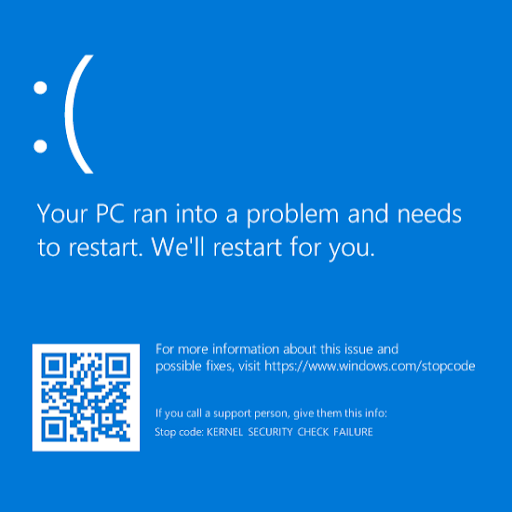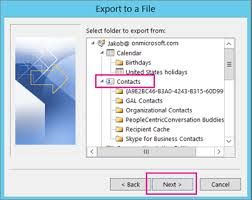सिस्टम को अपग्रेड करते समय macOS कैटालिना तालिका में नई सुविधाएँ लाता है, कुछ उपयोगकर्ता विभिन्न कारणों से सिस्टम के पुराने संस्करणों के साथ रहना पसंद करते हैं। इसे निरंतरता, परिचितता या एक लंबे अपडेट की परेशानी से गुजरने की इच्छा न होने दें। कोई फर्क नहीं पड़ता कि आपका तर्क क्या है, आप आसानी से छिपा सकते हैं macOS कैटालिना मैक सॉफ़्टवेयर अपडेट विंडो से अपडेट करें और प्रॉम्प्ट को अपडेट करने के लिए अंत डालें।
जहाँ मेरा एनवीडिया कंट्रोल पैनल है

सेब सॉफ्टवेयर और सिस्टम अपडेट के साथ लगातार बने रहने के लिए जाना जाता है, क्योंकि macOS सिस्टम विकसित होते ही कई नई सुविधाएँ जुड़ जाती हैं। उदाहरण के लिए, कैथरीन जैसे ऐप शामिल हैं टीवी जो से सुविधाओं को बदलता है ई धुन और आपको उपयोग करने देता है Apple TV + सदस्यता। कंपनी नियमित रूप से macOS के लिए मुफ्त अपडेट जारी करती है, लेकिन ये अपडेट सभी को पसंद नहीं आते हैं।
आज का लेख पूरी तरह से अपडेट सूचनाओं को बंद करने के लिए आपके सॉफ़्टवेयर अपडेट विंडो से macOS कैटलिन अपडेट को हटाने पर केंद्रित है।
चेतावनी! सॉफ़्टवेयर अपडेट सूचनाओं को बंद करने से आप सुरक्षा पैच जैसे महत्वपूर्ण macOS अपडेट को याद कर सकते हैं।
इसके अतिरिक्त, हम एक बनाने की सलाह देते हैं टाइम मशीन नीचे दिए गए गाइड के साथ आगे बढ़ने से पहले अपने सिस्टम का बैकअप। बैकअप बनाना यह सुनिश्चित करेगा कि यदि आप प्रक्रिया के दौरान किसी त्रुटि में भाग लेते हैं, तो भी आप अपने सिस्टम को पुनर्स्थापित कर सकते हैं।
MacOS कैटालिना रिमाइंडर कैसे रोकें
उन निरंतर अद्यतन सूचनाओं को बंद करने के लिए, हम उपयोग कर रहे हैं टर्मिनल कमांड । इसी तरह विंडोज सिस्टम पर कमांड प्रॉम्प्ट के लिए, टर्मिनल मैक उपयोगकर्ताओं को यह बदलने की अनुमति देता है कि सिस्टम स्क्रिप्ट जैसे कोड के माध्यम से कैसे व्यवहार करता है।
ठीक से बंद करने के लिए macOS कैटालिना अनुस्मारक, आपको प्रत्येक चरण का पालन करना चाहिए। यह सुनिश्चित करें कि कमांड दर्ज करते समय कोई टाइपिंग की गलती न करें, और केवल हमारे गाइड में दिखाए गए कमांड निष्पादित करें।
- पर क्लिक करें सेब अपनी स्क्रीन के ऊपरी बाएँ कोने में लोगो, फिर चयन करें सिस्टम प्रेफरेंसेज ।

- पर क्लिक करें सॉफ्टवेयर अपडेट बटन, फिर क्लिक करें उन्नत । यह विकल्पों के साथ एक ड्रॉप-डाउन मेनू खोल देगा।
- निम्नलिखित विकल्पों को अनचेक करें, फिर क्लिक करें ठीक है :
- अद्यतन के लिए जाँच
- उपलब्ध होने पर नए अपडेट डाउनलोड करें
- MacOS अपडेट स्थापित करें
अब आप सिस्टम वरीयताएँ विंडो बंद कर सकते हैं।

- अगला, खोलें खोजक आपके मेनू बार से फ़ोल्डर और चयन करें अनुप्रयोग विंडो के बाईं ओर मेनू से।
- जब तक आप देखें नीचे स्क्रॉल करें उपयोगिताओं फ़ोल्डर। इसे खोलने के लिए डबल क्लिक करें, फिर लॉन्च करें टर्मिनल आवेदन।

- टर्मिनल में निम्न कमांड टाइप या पेस्ट करें और फिर दबाएं वापसी इसे निष्पादित करने के लिए आपके कीबोर्ड पर कुंजी:
sudo softwareupdate --ignore 'macOS Catalina'

- संकेत मिलने पर, परिवर्तन पूरा करने के लिए व्यवस्थापक पासवर्ड दर्ज करें। यदि आप वर्तमान परिणामों से खुश हैं, तो आप यहाँ रुक सकते हैं, हालाँकि, आप अभी भी सिस्टम प्रेफरेंस आइकन के बगल में लाल बैज देखते हैं जो एक नए अपडेट का संकेत देता है।
- यदि आप लाल बैज को हटाना चाहते हैं, तो निम्न कमांड दर्ज करें और इसे निष्पादित करें वापसी चाभी:
डिफॉल्ट्स com.apple.systempreferences AttentionPrefBundleIDs 0 लिखते हैं

- अगला, निम्नलिखित कमांड का उपयोग करके अपने सिस्टम के बाकी हिस्सों को प्रभावित किए बिना डॉक को पुनरारंभ करें: डोकलाम

ध्यान रखें कि ऊपर दिए गए गाइड को पूरा करने के बाद, आपको खोलने से बचने की आवश्यकता है सॉफ्टवेयर अपडेट आपके अंदर टैब सिस्टम प्रेफरेंसेज । टैब खोलना एक अपडेट चेक के लिए मैनुअल ट्रिगर है, जो एक नया अपडेट उपलब्ध होने पर सिग्नल को लाल सर्कल वापस करेगा।
फुलस्क्रीन क्रोम में टास्कबार कैसे गायब करें
मैकओएस कैटालिना अपडेट को फिर से कैसे उपलब्ध कराया जाए
यदि आपने अपना विचार बदल दिया है और आप चाहते हैं कि आपका macOS कैटालिना अद्यतन, उन्हें पुनर्स्थापित करने के तीन तरीके हैं। जो भी विधि आपके लिए सबसे सुविधाजनक है, उन सभी के साथ जाएं - वे सभी समान परिणाम प्राप्त करेंगे, लेकिन विभिन्न उपयोगकर्ताओं की आवश्यकताओं और क्षमताओं को पूरा करते हैं।
एक बैकअप पुनर्स्थापित करें

यदि आपने लेख की शुरुआत में चेतावनी में हमारी सलाह का पालन किया है, तो आपको एक उपयोगी होना चाहिए टाइम मशीन इससे पहले कि आप को छिपाने के लिए परिवर्तन किए गए आपके सिस्टम के आसपास बैकअप बैकअप macOS कैटालिना अपडेट करें। आप अगले चरणों का पालन करके इस बैकअप - या किसी अन्य उपलब्ध बैकअप को पुनर्स्थापित कर सकते हैं।
डेस्कटॉप पर आइकन वापस कैसे लाएं
- पर क्लिक करें सेब अपनी स्क्रीन के ऊपरी बाएँ कोने में लोगो, फिर चयन करें पुनः आरंभ करें ।
- जबकि आपका कंप्यूटर शुरू हो रहा है, एक साथ पकड़ आदेश + आर चांबियाँ। यह आपको सीधे ले जाना चाहिए macOS उपयोगिताएँ ।
- चुनते हैं टाइम मशीन बैकअप से पुनर्स्थापित करें विकल्पों में से और अपने वांछित बैकअप को पुनर्स्थापित करने के लिए सभी ऑन-स्क्रीन निर्देशों का पालन करें।
- बैकअप को बहाल करने के लिए अपने कंप्यूटर की प्रतीक्षा करें और इसे पुनः आरंभ करने की अनुमति दें। आपके अपडेट अभी बहाल किए जाने चाहिए।
फिर से टर्मिनल का उपयोग करें

आप तुरंत अपने बहाल कर सकते हैं macOS कैटालिना उसी टर्मिनल का उपयोग करके सूचनाओं को अपडेट करें जिसे आपने उन्हें बंद किया था। इसे पूरा करने के लिए यहां सभी आवश्यक कदम हैं।
- अगला, खोलें खोजक आपके मेनू बार से फ़ोल्डर और चयन करें अनुप्रयोग विंडो के बाईं ओर मेनू से।
- जब तक आप देखें नीचे स्क्रॉल करें उपयोगिताओं फ़ोल्डर। इसे खोलने के लिए डबल क्लिक करें, फिर लॉन्च करें टर्मिनल आवेदन।
- टर्मिनल में निम्न कमांड टाइप या पेस्ट करें और फिर दबाएं वापसी इसे निष्पादित करने के लिए आपके कीबोर्ड पर कुंजी:
sudo softwareupdate --reset-उपेक्षित

- व्यवस्थापक पासवर्ड दर्ज करें और नेविगेट करें सिस्टम प्रेफरेंसेज > सॉफ्टवेयर अपडेट MacOS कैटालिना अपडेट को फिर से देखने के लिए।
मैन्युअल रूप से macOS कैटालिना अपडेट डाउनलोड करें

आप Mac App Store से नए संस्करण को मैन्युअल रूप से डाउनलोड करके macOS कैटालिना अपडेट को भी पुनर्स्थापित कर सकते हैं। यह एक सरल प्रक्रिया है जिसमें केवल निम्नलिखित चरणों की आवश्यकता होती है।
- पर नेविगेट करेंमैक ऐप स्टोर में macOS कैटालिना पेज, फिर नीले पर क्लिक करें प्राप्त अद्यतन शुरू करने के लिए बटन।

- यह ट्रिगर होगा सॉफ्टवेयर अपडेट विंडो खोलने के लिए, macOS कैटालिना अपडेट के साथ फिर से दिखा।
- पर क्लिक करके अपडेट करें अभी अद्यतन करें बटन।

हमें उम्मीद है कि यह लेख आपको सॉफ़्टवेयर अपडेट विंडो से macOS कैटालिना अपडेट को हटाने या छिपाने का तरीका दिखाने में सक्षम था। अपने सिस्टम के नए संस्करण में बदलने के बारे में लगातार सूचनाओं और अनुस्मारक के बिना अपने कंप्यूटर का उपयोग करने का आनंद लें।